
We merken vaak dat we dezelfde sets dia’s maken voor verschillende presentaties, bijvoorbeeld wekelijkse presentaties voor bedrijfsvergaderingen. Het gebruik van dia’s uit een andere PowerPoint-presentatie is een geweldige manier om tijd en moeite te besparen, terwijl u uw presentatie toch de professionele uitstraling geeft die deze vereist.
Het importeren van dia’s kan veel tijd besparen. Het behoudt niet alleen alle animaties en andere instellingen bij het importeren, maar u kunt de geïmporteerde dia ook het thema laten aannemen van de presentatie waaraan u werkt.
Ga eerst door en open de PowerPoint-presentatie waaraan u werkt – de presentatie waarin u dia’s wilt importeren. Selecteer vervolgens de juiste locatie in uw presentatie waar u uw geïmporteerde dia wilt weergeven. Als u bijvoorbeeld wilt dat de geïmporteerde dia wordt weergegeven als dia nummer drie, moet u op de ruimte tussen de bestaande dia’s twee en drie klikken.

Schakel vervolgens over naar het tabblad “Home” en klik op de pijl onder de knop “Nieuwe dia”.

Klik in het vervolgkeuzemenu dat verschijnt op de opdracht “Dia’s opnieuw gebruiken”.

Het deelvenster Dia’s opnieuw gebruiken wordt aan de rechterkant van uw venster geopend. Hier kunt u op uw computer (of netwerk) zoeken naar een andere PowerPoint-presentatie. Doe dit door ofwel de “Bladeren” -knop of de “Open een PowerPoint-bestand” -link te selecteren en naar de presentatie te navigeren met de dia’s die u wilt importeren.
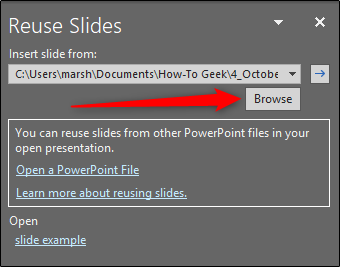
Nadat u het bestand hebt geselecteerd, ziet u alle dia’s van die presentatie verschijnen in het deelvenster Dia’s opnieuw gebruiken. Klik op een dia om deze in uw nieuwe presentatie in te voegen. U kunt niet meerdere dia’s tegelijk selecteren om te importeren; je moet er een voor een op klikken.

Wanneer u een dia importeert, neemt deze automatisch het thema van de huidige presentatie over. U kunt er echter voor kiezen om het oorspronkelijke thema van de dia te behouden of dat thema zelfs op alle dia’s toe te passen door met de rechtermuisknop op een van de dia’s in het deelvenster ‘Dia opnieuw gebruiken’ te klikken en ‘Thema toepassen op geselecteerde dia’s’ of ‘ Thema toepassen op alle dia’s ”, respectievelijk.
